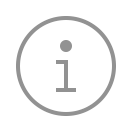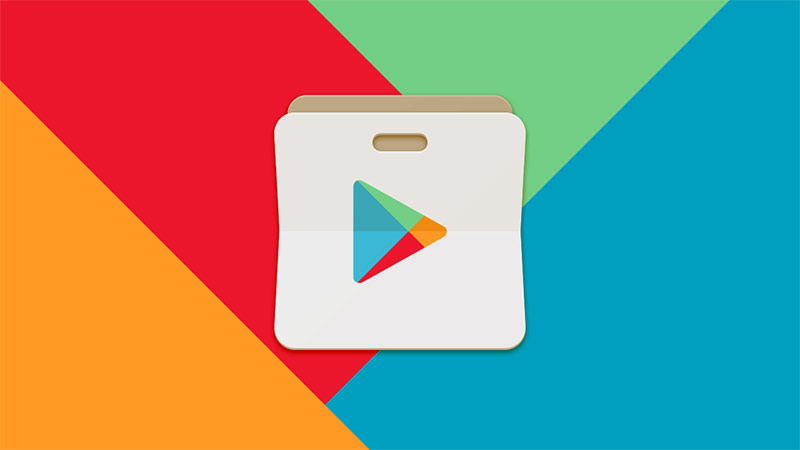
Google Play Çalışmıyor? Diyorsanız Bunları Deneyin
| Android telefon veya tabletinizde Google Play çalışmıyor diyorsanız sırasıyla bu yöntemleri deneyerek sorunu çözebilirsiniz. Eğer Google PLay hiç açılmıyorsa veya açılıyor fakat uygulama yüklenmiyorsa ya da hata kodu alıyorsanız aşağıda Google Play hata kodları ile birlikte deneyebileceğiniz bütün çözümleri yazdık. Aşağıdaki çözümleri denemeye başlamadan önce ilk yapmanız gereken sorunun sizin telefonunuzda mı yoksa Google’da genel bir problem mi yaşandığını tespit etmek. Bunun için örneğin downdetector.com sitesine giderek Google’ın DÜnya çapında sorun yaşayıp yaşamadığına bakın. Eğer açtığınız sayfada “No problems at Google” yazıyorsa sorun yaşayan sizin telefonunuz demektir ve aşağıdaki çözümleri denemeye başlayabilirsiniz. Eğer genel olarak Google’da bir problem varsa tek yapmanız gereken bu problemin Google tarafından düzeltilmesini beklemek. Şimdi sorunun sizin telefonunuzda olduğuna eminseniz neler yapabileceğinizi anlatmaya başlayalım. Google Play Zorla Durdurma (Force Stop)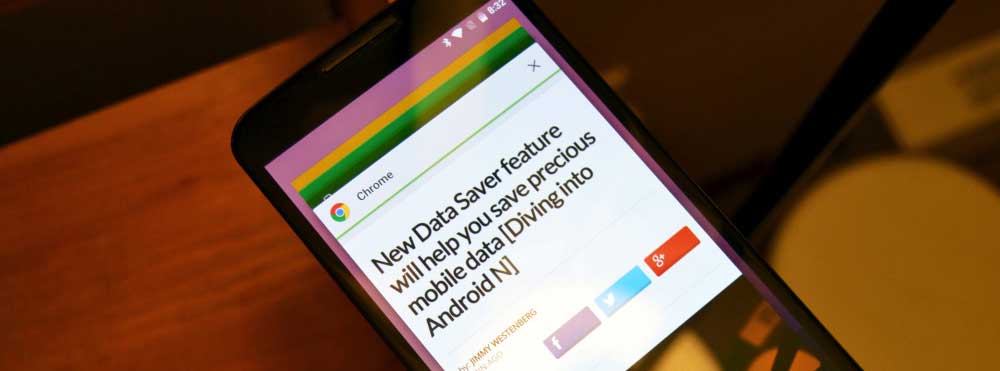 Uçak Moduna Geçin ve Wi-Fi Kapatıp Açın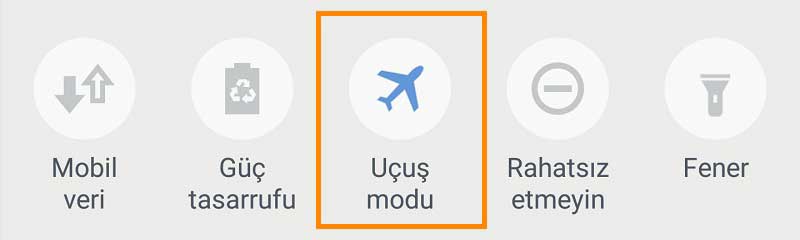 Aynı şekilde uçak modunda olduğu gibi telefonunuz Wi-Fi ağına veya hücresel internete bağlıysa her ikisini de kapatıp tekrar açın ve Google Play uygulamasını açarak tekrar deneyin. Modeminizi ve Telefonunuzu Yeniden Başlatın Google Play Önbelleği Temizleme Google Play önbellek dosyalarını temizlemek için telefonunuzun ayarlar bölümünden uygulamalar listesinden Google Play’i bulun. Uygulamanın önbellek dosyalarını temizledikten sonra Google Play’i tekrar açıp deneyin. İlk olarak önbellek silip deneyin. Bu işlem Google Play’de hiçbir olumsuz değişikliğe ve veri kaybına yol açmaz. Eğer bu yöntem işe yaramadıysa bir aşağıdaki verileri silme işlemine geçin. Google Play Verilerini Silme Google Play verilerini silmek için bir önceki adımda bahsettiğimiz aynı ekrandan (telefon ayarları > uygulama listesi > Google Play) ekranından bu kez “önbelleği temizle” değil, “verileri temizle” butonuna basmanız gerekiyor. Sonrasında yine Google Play’i açarak tekrar deneyin. Devre dışı Bırakılmış Uygulamaları Kontrol Edin Hatta uygulama listesi sayfasına gelmişken “Google Play Hizmetleri” uygulaması için de bir ve iki önceki adımda bahsettiğimiz önbellek temizleme ve verileri silme işlemini yapın. Tüm bunlardan sonra Google Play uygulamasını açarak tekrar deneyin. Telefonunuzun Saat ve Tarihini Kontrol Edin Telefonunuzun ayarlar sayfasına girerek tarih saat ayarları bölümüne gelin. Bu sayfadan eğer internetiniz varsa tarih/saati otomatik ayarla seçeneğini seçin. Eğer internetiniz o an için yoksa da mümkün olduğu kadar hassas şekilde tarih ve saati doğru şekilde ayarlayın. Bu tarih saati otomatik yapma ve ayarlama işleminden sonra tekrar Google Play’i açmayı deneyin. Eğer hala Google Play çalışmıyor diyorsanız sıradaki adımlardan devam edin. Google Play’i Devre Dışı Bırakın Bu işlemi yaptıktan sonra Google Play’i tekrar açın ve sorunun çözülüp çözülmediğini deneyin. Google Hesabınızı Kaldırın ve Tekrar Ekleyin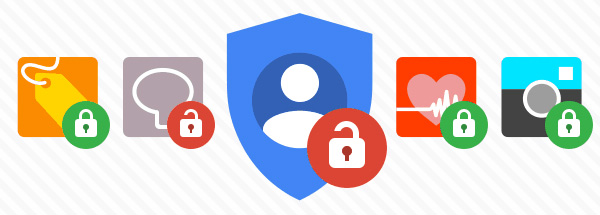 Tüm bu işlemlerden sonra hala hata alıyorsanız ve bir Google Play hata kodu ekranda yazıyorsa aşağıdaki hata kodlarını inceleyin.Google Play Hata Kodu 944Eğer 944 hatası alıyorsanız endişelenmenize gerek yok. Bu hata kodu problemin Google’dan kaynaklandığını ve Google server’larına bağlantı sorunu yaşandığını gösteriyor. Bu hata kodu karşısında tek yapmanız gereken Google’ın bu sorunu düzeltmesini beklemek. Google Play Hata Kodu 919Eğer 919 hata kodu alıyorsanız telefonunuzda yer kalmamış demek oluyor. Bu hatayı aldıktan sonra telefonunuzda yer kaplayan bazı uygulamaları, oyunları veya fotoğraf/videoları silerek telefonunuzda yer açıp tekrar deneyin. Sileceğiniz dosyalardan önemli olanlar varsa başta yedek almayı unutmayın. Google Play Hata Kodu 481Bu hata biraz ciddi bir durum olduğuna işaret. Eğer Google Play’de 481 hata kodu alıyorsanız problem Google hesabınızda demek oluyor. Hesabınız ya Google tarafından bloke edilmiş ya da kapatılmış. bu durumda tek yapmanız gereken bu hesabı telefonunuzdan silerek yeni bir Google hesabı açıp telefonunuza eklemeniz. Google Play Hata Kodu 505505 hata koduna artık yeni telefonlarda çok rastlanmasa da eski telefonlarda ve Android 4.4 ve daha düşük versiyonlarda karşınıza çıkabilir. Bu hata Google Play ile bazı diğer uygulama izinlerinin çakıştığı anlamına geliyor. Bu durumda yapabileceğiniz tek şey daha yukarıdaki adımlarda anlattığımız önbellek ve verileri temizleme işlemini hem Google Play için, hem de izinlerin çakışabileceğini düşündüğünüz diğer uygulamalar için yapmak. Google Play Hata Kodu 927Bu hata kodu ise Google Play uygulamasının bir indirme veya güncelleme işlemi yaparken işinin yarısında işlemin kesilmesinden kaynaklanıyor. Bu durumda yapmanız gereken Google Play’i kapatıp tekrar açmak ve Google Play uygulamasının indirme/güncelleme işlemini bitirmesini beklemek. Eğer indirme veya güncelleme işlemi takıldıysa yine Google Play önbellek temizleme ve verileri silme işlemlerini deneyebilirsiniz. Eğer sayfadaki herşeyi tek tek denediyseniz ve hala Google Play çalışmıyor diyorsanız ve Google Play’den uygulama yükleyemiyor ve sorun yaşıyorsanız artık telefonunuzu fabrika ayarlarına döndürüp telefonu resetlemeyi deneyebilirsiniz. Tabi bu işlem biraz meşakatli ve yedekleme, geri yüklemeler ile vaktinizi alabilecek bir işlem. Yine de denemek veya denememek size kalmış. Aynı zamanda Google’ın kendi destek sayfasında Google Play ile ilgili yaşadığınız sorunları çözmek için bazı adımlar paylaşılmış. Bizim hazırladığımız yazıya benzer olsa da farklı adımları oradan da deneyebilirsiniz. Google Play destek sayfasına gitmek için tıklayın. Aşağıdaki yorum bölümünde bu yöntemlerden hangisinin işinize yaradığını, hangisinde problem yaşadığınızı veya farklı bir hata kodu alıyorsanız hangi hata kodunu aldığınızı paylaşabilirsiniz. Sponsorlu |
| İpucu | Nasıl Yapılır | Haber |  10497 10497 |
Android Uygulama, Oyun ve Teknoloji Haberleri - Andropedi © 2012-2023